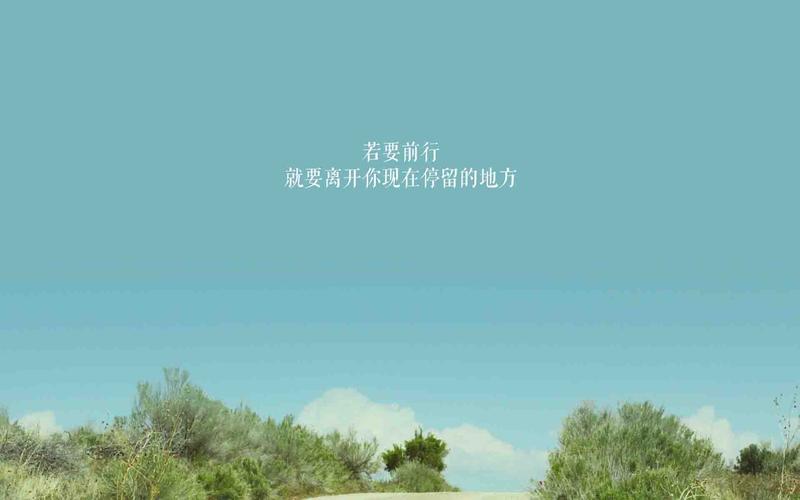
win11⾳频服务未响应怎么解决?Win11⾳频服务未运⾏
的解决办法
Win11⾳频服务没有启动怎么办?电脑⾳频服务如果未运⾏,会导致⾳频设备和效果将不能正常⼯作,有部分Win11⽤户就遇
到了这个问题,不知道怎么解决,这篇⽂章是本站给这部分⽤户带来的解决Win11⾳频服务没有启动⽅法。
原因分析:
⼀、⾳频服务被关闭了,启动就好了;
⼆、驱动出了问题,导致硬件不能正常⼯作
三、硬件出了问题,这个基本上得花钱才能解决了(出现硬件问题的可能性很⼩,但也不排除会出现)。
我们来看看⾳频服务关闭的解决办法
1、打开运⾏(Win+R),输⼊命令,按确定或回车,可以快速打开服务窗⼝;
2、服务窗⼝,找到并双击打开名称为:WindowsAudio的服务(管理基于Windows的程序的⾳频。如果此服务被停⽌,⾳频
设备和效果将不能正常⼯作。如果此服务被禁⽤,任何依赖它的服务将⽆法启动);
3、WindowsAudio的属性(本地计算机)窗⼝,将该服务的启动类型设置为⾃动,服务没有开启的话,还要开启;
4、切换到登录选项卡,然后选择此账户,将密码重新修改,可以设置为123456,两次输⼊⼀致,点击确定;
5、接着会连续弹出⼏个服务窗⼝,只需要点击确定,系统就会对账户进⾏重新授权,重启电脑就正常了;
以上就是Win11⾳频服务未启动的解决办法,希望⼤家喜欢,请继续关注。
本文发布于:2023-03-06 11:16:47,感谢您对本站的认可!
本文链接:https://www.wtabcd.cn/fanwen/zuowen/1678072608156858.html
版权声明:本站内容均来自互联网,仅供演示用,请勿用于商业和其他非法用途。如果侵犯了您的权益请与我们联系,我们将在24小时内删除。
本文word下载地址:程序未响应.doc
本文 PDF 下载地址:程序未响应.pdf
| 留言与评论(共有 0 条评论) |